- Auteur Jason Gerald [email protected].
- Public 2023-12-16 11:11.
- Dernière modifié 2025-01-23 12:18.
Ce wikiHow vous apprend à conserver un message en haut d'un groupe de discussion Telegram sur un téléphone ou une tablette Android.
Étape
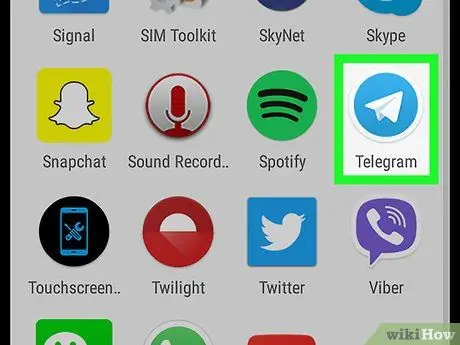
Étape 1. Ouvrez Telegram
Cette application est signalée par une icône d'avion en papier blanc sur fond bleu. Vous pouvez généralement trouver cette icône sur l'écran d'accueil ou dans le tiroir de la page/de l'application.
Les seuls groupes qui prennent en charge la conservation des messages sont les supergroupes (supergroup). Si vous n'avez pas transformé un groupe de discussion en supergroupe, faites-le d'abord
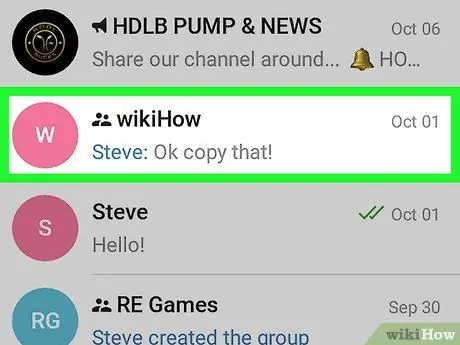
Étape 2. Touchez le groupe avec le message que vous souhaitez conserver
Si vous n'avez pas utilisé le groupe depuis longtemps, vous devrez peut-être faire défiler l'écran pour trouver le message que vous voulez.
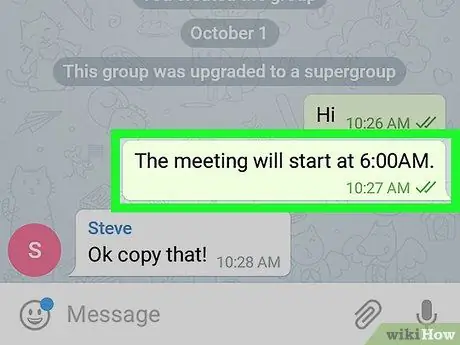
Étape 3. Touchez le message que vous souhaitez conserver
Un message contextuel s'affichera ensuite.
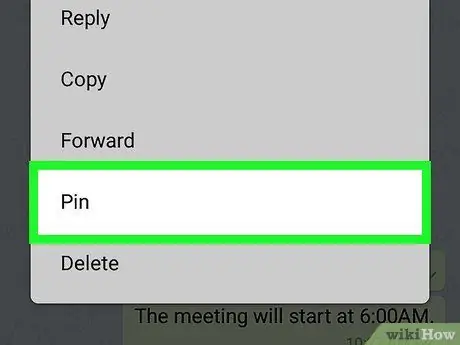
Étape 4. Sélectionnez Épingles
Un message de confirmation s'affichera.
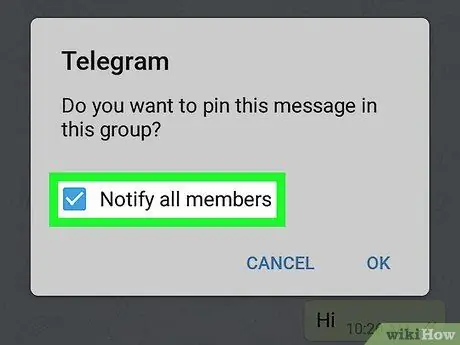
Étape 5. Décidez si vous souhaitez informer les membres du message d'attente
Si vous souhaitez envoyer des notifications sur les messages en attente à chaque membre, cochez la case à côté de l'option "Notifier tous les membres". Sinon, décochez la case.
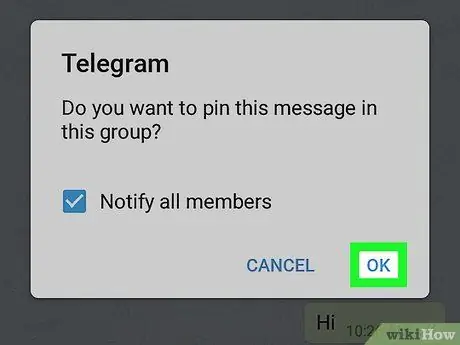
Étape 6. Sélectionnez OK
Le message sélectionné sera déplacé et conservé en haut de la fenêtre de discussion de groupe.






